Kaip nuotoliniu būdu prisijungti prie Synology NAS naudojant QuickConnect

Jūsų "Synology NAS" turi "QuickConnect" funkciją, kuri leidžia nuotoliniu būdu pasiekti "DiskStation Manager" sąsają. Štai kaip jį nustatyti.
Pirmą kartą įdiegus "Synology NAS" greičiausiai pasitiko "QuickConnect" sąrankos puslapis, tačiau galbūt jūs jį praleidote. Tačiau, jei pasikeitė savo mintis, niekada nevėlu tai nustatyti. Be to, tai gana lengva padaryti.
Norėdami pradėti, įjunkite DiskStation Manager ir atidarykite valdymo skydą.
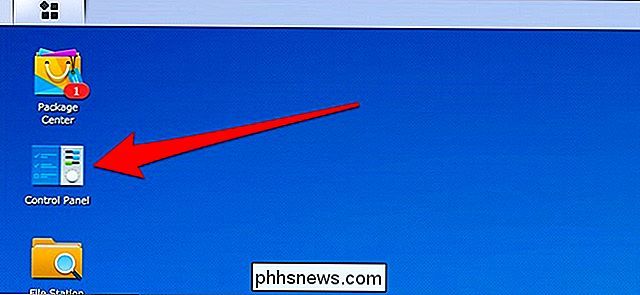
SUSIJUSIOS: Kaip atsisiųsti failus naudodami "Synology NAS" (ir išvengti kompiuterio išjungimo). naktį)
Valdymo skydo lange spustelėkite "QuickConnect" nustatymą.
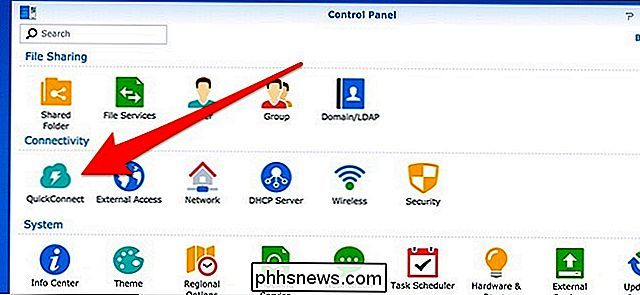
Spustelėkite "Enable QuickConnect" žymės langelį, kad įjungtumėte funkciją.
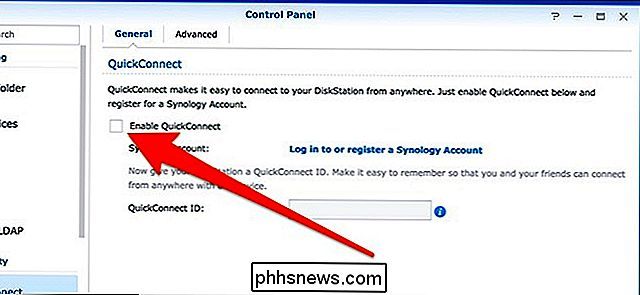
Tada spustelėkite "Prisijungti" arba "Synology" sąskaita ".
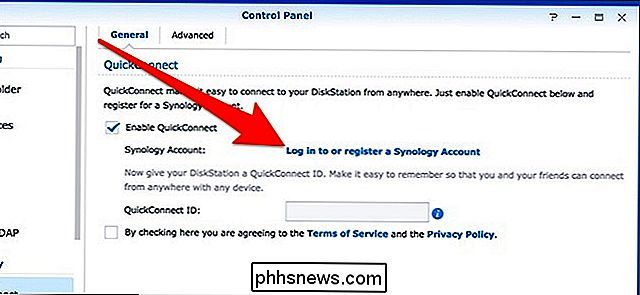
Jūs, tikriausiai, jau sukūrėte" Synology "paskyrą, kai nustatote NAS, todėl tiesiog prisiregistruokite naudodami savo įgaliojimus, tada paspauskite mygtuką" Prisijungti ". Jei dar nesate prisiregistravę prie paskyros, galite tai padaryti ir čia.
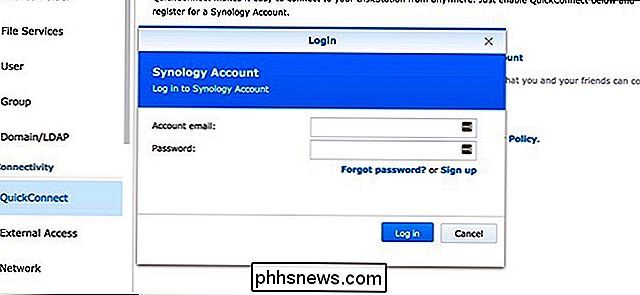
Prisijungę, sukurkite QuickConnect ID. Tai yra vartotojo vardas, kurį naudosite nuotoliniu būdu prieiti prie NAS.
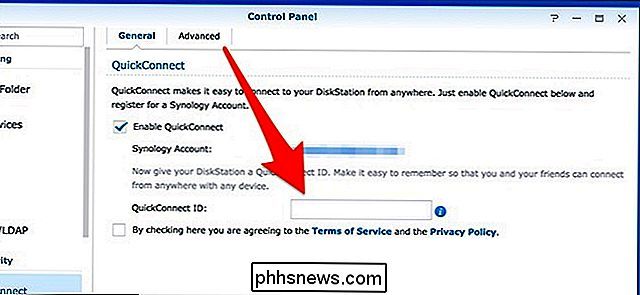
Po to pažymėkite žymės langelį, kad sutinkate su paslaugų teikimo sąlygomis ir privatumo politika, tada paspauskite mygtuką "Taikyti".
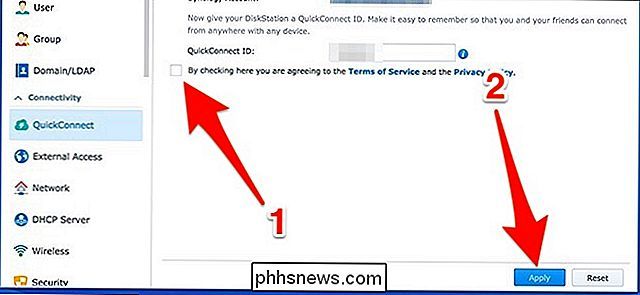
Kai tai bus padaryta, pasirodys naujas langas su nuoroda, kurią naudosite nuotoliniu būdu pasiekti savo NAS iš žiniatinklio naršyklės, taip pat ID, kurį naudosite nuotoliniu būdu prieigai prie savo NAS iš mobiliojo prietaiso, naudodami "Synology" programas mobiliesiems.
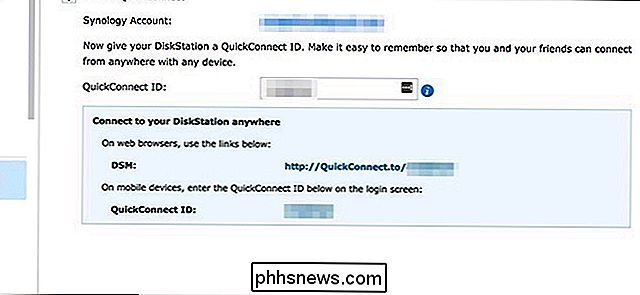
Kai esate toli nuo namų, galite tiesiog eiti į//quickconnect.to/YourID(kur "YourID" yra jūsų QuickConnect ID). Tuomet turėsite prieigą prie savo "NAS" vartotojo sąsajos, kaip ir jūs, jei būsite namuose. Jei norite prisijungti prie savo NAS failų savo mobiliajame įrenginyje, galite atsisiųsti "Synology" programas ir įvesti "QuickConnect ID" prisijungdami.

Kaip ieškoti tik apie bet kokį Tweet į Twitter
Twitter pradėjo 2006 m. Kovo mėn, kuri yra beprotiška: tai jau daugiau nei prieš dešimtmetį! Netgi siaubo: visi senoviniai tweets iš šios priešistorinės eros vis dar yra. Kuris kyla klausimas: ar galite atsikratyti tikrai senų dalykų, kuriuos jūsų draugai minėjo tą pačią dieną? Ar galbūt tai, ką sakė jūsų viršininkas?

Kas yra naujoji "Facebook" "Naršyti pašarą"?
Neseniai "iOS" pasirodė dvi naujos piktogramos, kuriose anksčiau buvo naudojama senoji pokalbių piktograma: mažai parduotuvių ir raketų . SUSIJĘS: Geriausias būdas sutaupyti pinigų iš "Tech: Pirkti naudojamas " Marketplace "yra gana savaime suprantama - tai "Facebook" mėginimas priimti "Craigslist" mėgstamą, bet "Explore Feed" pagavo mano akis, taigi aš šiek tiek kaulavau.



